Team Viewer و نحوه کار با آن
یکی از کاربردی ترین نرم افزار های کنترل از راه دور نرم افزار Team Viewer است. با استفاده از این نرم افزار می توان سیستم های متفاوت را فارغ از نوع سیستم عامل آن ها به یکدیگر متصل کرد. با وجود این مسئله که کاربران ایرانی در لیست تحریم شرکت Team Viewer قرار دارند اما به دلیل ویژگی های منحصر به فرد این نرم افزار، استفاده از این برنامه روز به روز در حال افزایش است.
در این ادامه این مقاله به معرفی کوتاهی از نرم افزار Team Viewer، فرایند دانلود و نصب و نحوه کار با آن میپردازیم.
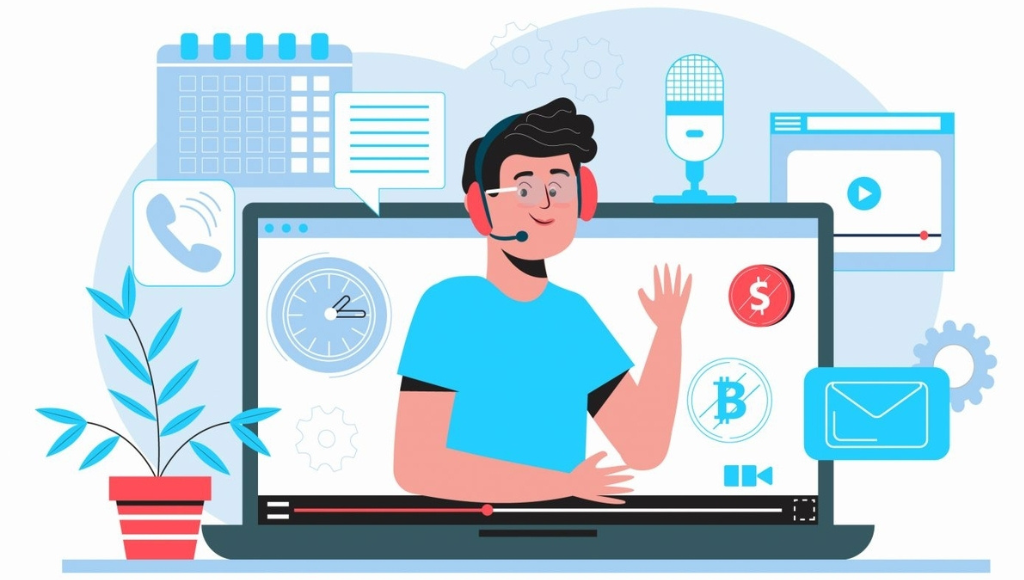
معرفی نرم افزار Team Viewer
این نرم افزار شرایط اتصال هم زمان چند کاربر به یک سیستم را ایجاد کرده است. با استفاده از این نرم افزار چند نفر به شکل همزمان می توانند به آسانی به یک سیستم متصل شوند. برخلاف سایر برنامه های کنترل از راه دور شما می توانید از این نرم افزار با گوشی های موبایل خود استفاده کنید. این برنامه از تمامی سیستم عامل های Windows ،Mac ،Linux و سیستم عامل های موبایلی نظیر Android و iPhone به راحتی قابل استفاده است.
این اپلیکیشن امکان ارسال و دریافت فایل بین دو سیستم را به راحتی فراهم میکند.نرم افزار Team Viewer قابلیت استفاده حافظه Clipboard یک رایانه در رایانه دیگر را به وجود میآورد. سرعت بالا، حجم کم و رایگان بودن از ویژگی های قابل توجه این نرم افزار هستند. از دیگر قابلیت های این نرم افزار می توان به ضبط فعالیت ها به صورت یک فایل ویدئویی اشاره کرد.
این نرم افزار یکی از کاربردی ترین نرم افزار های حوزه کنترل از راه دور است. بیش از 200 میلیون نفر تا به این لحظه با استفاده از این برنامه به هم متصل اند. روزانه بیش از هزاران کاربر با استفاده از Team Viewer مشکلات خود را از راه دور حل میکنند.
با استفاده از این برنامه با هر سرعت اینترنتی می توانید به صورت آنلاین وارد سیستم دیگری شوید، به همه امکانات آن دسترسی پیدا کرده و نیاز خود را برطرف کنید.
دانلود و نصب نرم افزار Team Viewer
همان طور که گفتیم با کمک نرم افزار Team Viewer می توانید به راحتی و به شکل رایگان سیستم های متفاوتی را به یکدیگر متصل کنید. برای نصب این نرم افزار میتوانید از سایت خود نرم افزار استفاده کنید.
همچنین برای دانلود این نرم افزار از سایت های معتبر ایرانی مثل سایت سافت 98 نیز بهره ببرید.
پس از دانلود فایل نرم افزار، ابتدا باید آن را از حالت فشرده خارج کنید. روی فایل کلیک راست کرده و Extract را بزنید. سپس میتوانید آن را اجرا کنید.
نحوه کار با نرم افزار Team Viewer
پس از دانلود نرم افزار Team Viewer و اجرای آن، صفحه ای باز شده و از شما سوال می کند که می خواهید این نرم افزار در سیستم شما نصب یا فقط اجرا شود.
برای استفاده از این نرم افزار نیازی به نصب آن نیست و کافی است گزینه Run را انتخاب کنید تا نرم افزار برای شما اجرا شود.
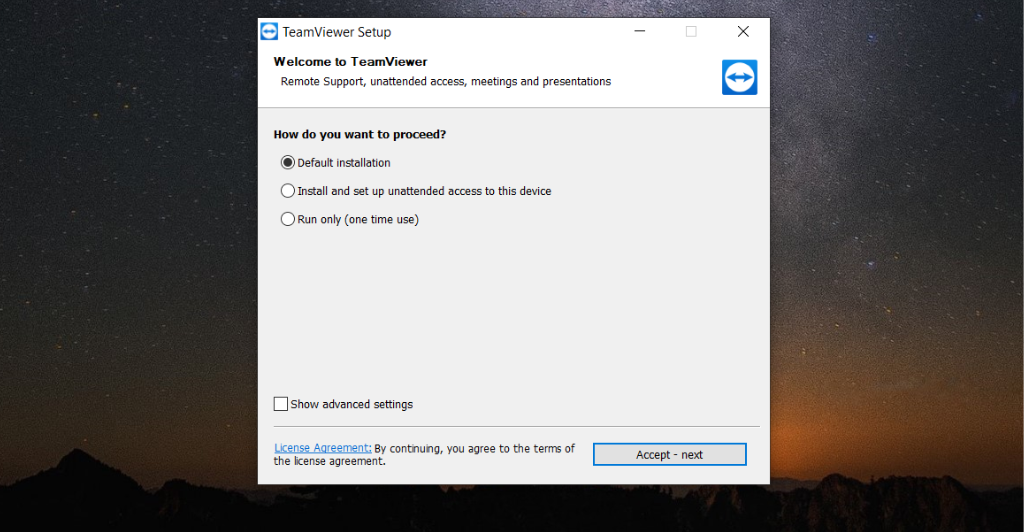
در مرحله بعدی نیز تیک موجود را زده و روی گزینه Next کلیک کنید.
پس از انجام این مراحل با صفحه ای رو به رو میشوید که در سمت چپ 2 کادر با عنوان های ID و Password مشاهده میکنید. ID همان IP Valid شما است که توسط نرم افزار ایجاد میشود.
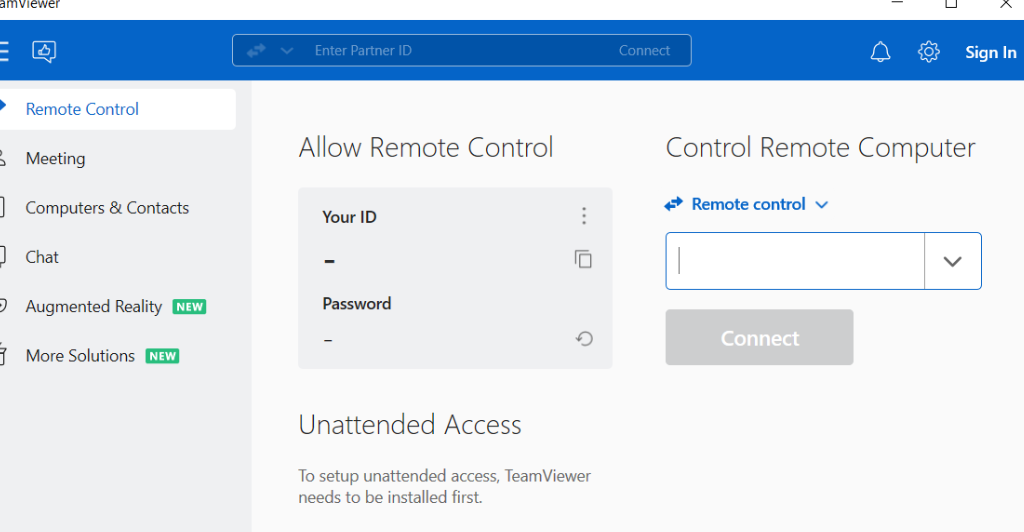
با دادن ID و Password به طرف مقابل، می تواند به سیستم شما دسترسی پیدا کند.
برای وصل شدن و دسترسی به سیستم شخص دیگری با استفاده از نرم افزار Team Viewer ابتدا باید ID و Password را دریافت کنید.
ID را در قسمت Partner ID وارد میکنیم. همچنین تیک Remote Control باید فعال باشد.
سپس روی Connect To Partner کلیک میکنیم.
صفحه ی دیگری باز شده که در آن Password گرفته شده را وارد و روی Log On کلیک میکنیم.
حال شما به سیستم شخص مورد نظر وصل شدید و میتوانید تنظیمات بیشتری مثل چت با شخص مقابل، تغییر دادن کیفیت تصویر و… را در نرم افزار Team Viewer اعمال کنید.
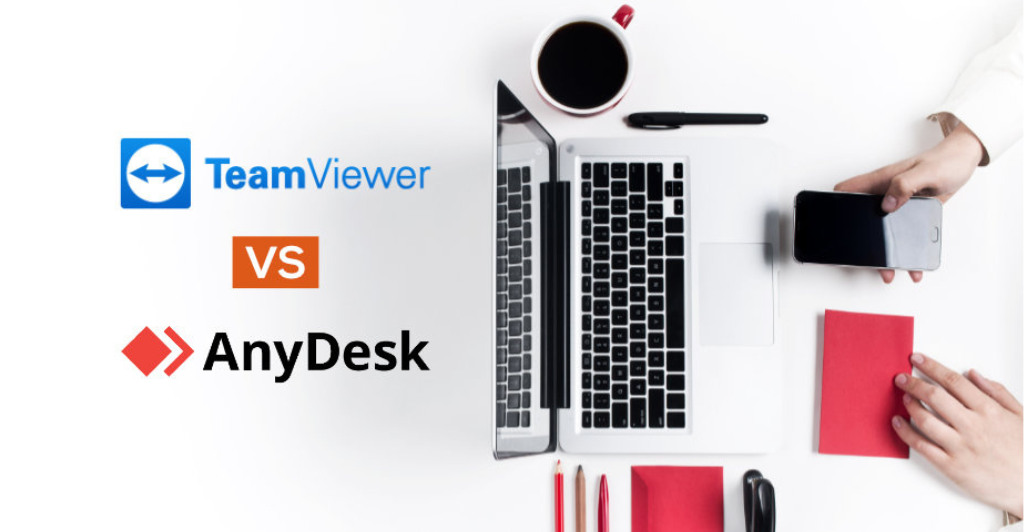
جمع بندی
ویژگی های منحصر به فرد و قابلیت های این نرم افزار به همراه امنیت، ارتباطات و دسترسی بین پلتفرمی باعث شده تا این نرم افزار به یکی از بهترین نرم افزار های کنترل از راه دور تبدیل شود. همان طور که گفتیم امروزه در سراسر دنیا افراد بسیار زیادی از نرم افزار Team Viewer به عنوان ابزار کار خود بهره میبرند. اما به دلیل تحریم بودن کاربران ایرانی از سمت شرکت Team Viewer برای دسترسی به این نرم افزار نیازمند استفاده از vpn ها هستید. برای حل این مشکل می توانید از سایر نرم افزار های کنترل از راه دور در این حوزه همچون Any Desk استفاده کنید.
برای کسب اطلاعات بیشتر در مورد نرم افزار Any Desk می توانید به مقاله Any Desk و نحوه کار با آن مراجعه کنید. همچنین برای مقایسه این دو نرم افزار و ویژگی های آن ها می توایند مقاله Any Desk یا Team Viewer کدام بهتر است؟ را مطالعه نمایید.
به این مقاله امتیاز دهید!
میانگین امتیاز 0 / 5. تعداد رأی ها : 0
هنوز هیچ رأیی داده نشده. اولین نفر باشید!



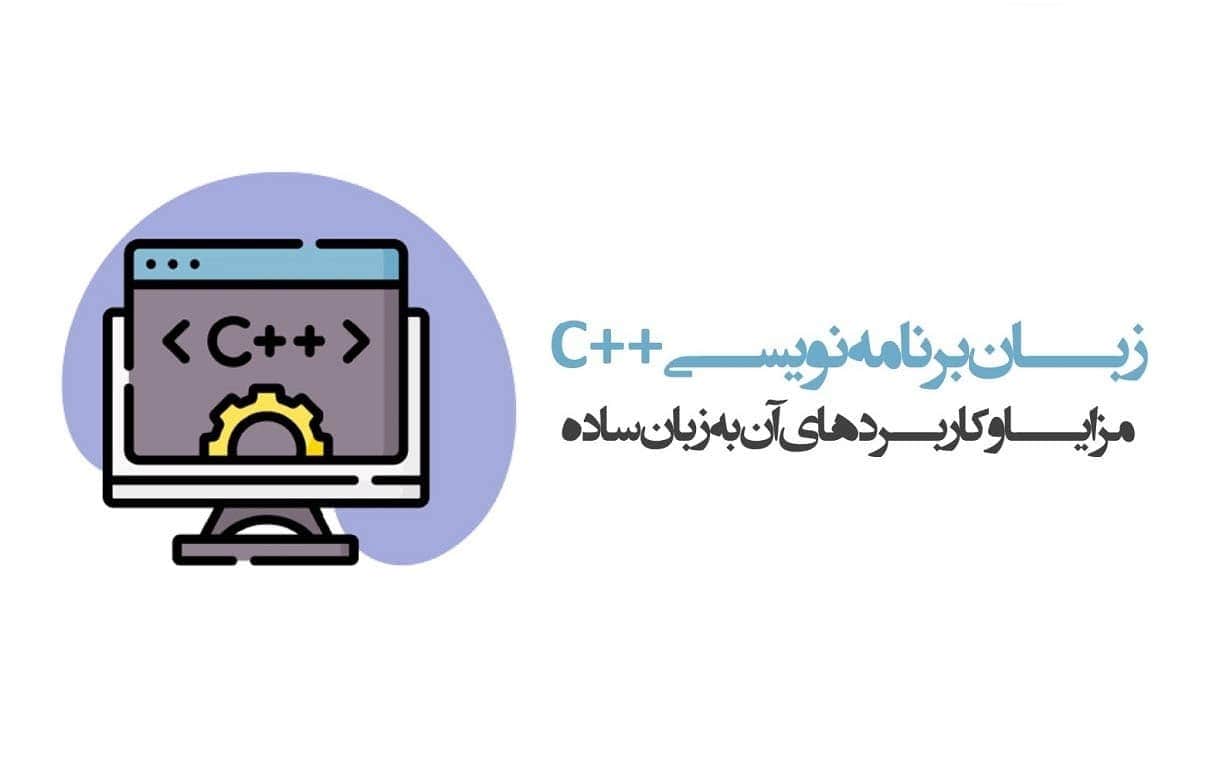

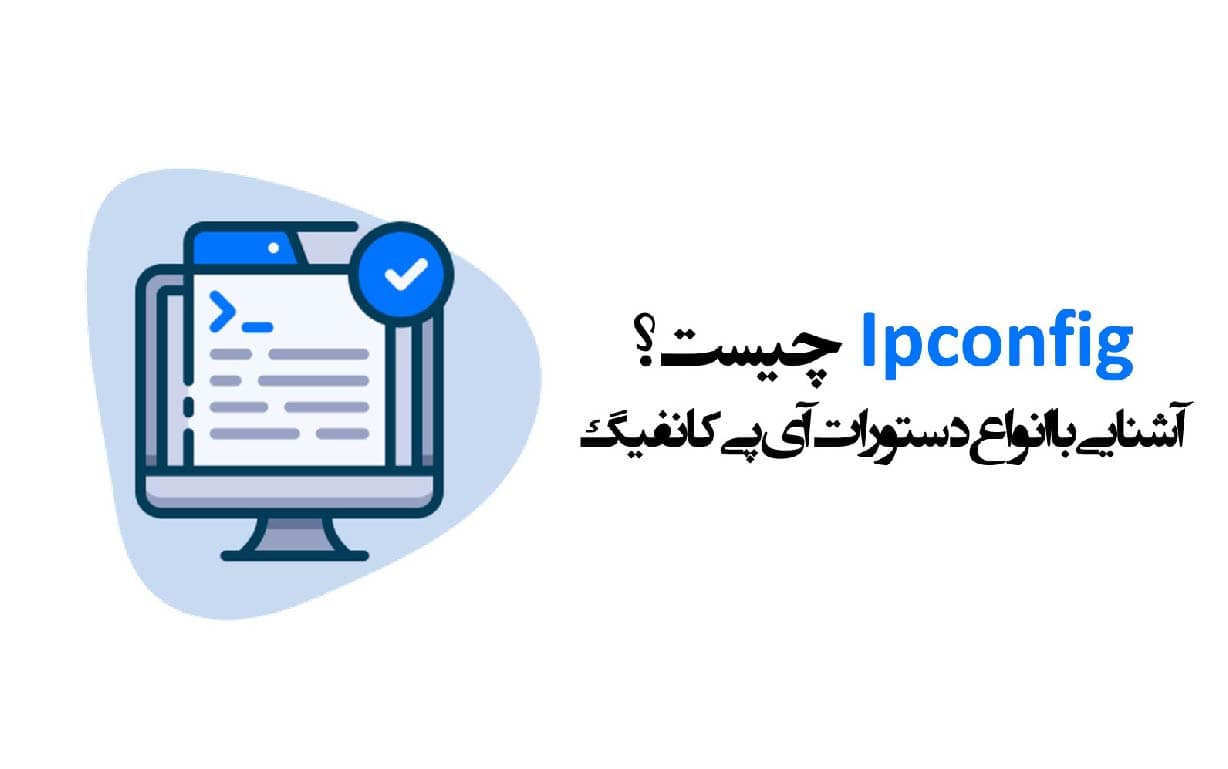

اولین دیدگاه را اضافه کنید.